
Мазмуну:
- 1 -кадам: Tools керек
- 2 -кадам: Бөлүктөр жана материалдар талап кылынат
- 3 -кадам: Ноутбукту чечип алыңыз
- 4 -кадам: Каптал панелдериңизди кесип алыңыз
- 5 -кадам: Панелдериңиздин четин калыптаңыз
- 6 -кадам: Экран плитасына бурама тешиктерди кошуңуз
- 7 -кадам: Экранды колдоо панелин кесип алыңыз
- 8 -кадам: Жогорку панелди кесүү
- 9 -кадам: Башкаруу панелин кесип
- 10 -кадам: алдыңкы панелди кесип
- 11 -кадам: Арткы жана төмөнкү панелдерди кесип
- 12 -кадам: Панелдерди чогуу орнотууну текшериңиз
- 13 -кадам: Портту жана Позицияны белгилөө
- 14 -кадам: Экран үчүн оюк жасаңыз
- 15 -кадам: Экран үчүн астыңкы кашекти жасаңыз
- 16 -кадам: Динамиктерди сыйрып алыңыз
- 17 -кадам: Front Panel Control үчүн тешиктерди кошуу
- 18 -кадам: Джойстиктер жана баскычтар үчүн тешиктерди кесип алыңыз
- 19 -кадам: Motherboard порттору үчүн тешиктерди кошуңуз
- 20 -кадам: Динамиктерге жана каптал баскычтарга тешиктерди кошуңуз
- 21 -кадам: Арткы панелге тешиктерди кошуңуз
- 22 -кадам: Баары туура келгенин текшериңиз
- 23 -кадам: Панелдерди тазалаңыз
- 24 -кадам: Панелдерди лактаңыз
- 25 -кадам: Motherboard үчүн Standoffs жаса
- 26 -кадам: Баскычтарды жана джойстиктерди ишке кошуңуз
- 27 -кадам: Кабелди баштаңыз
- 28 -кадам: Кубат баскычын өзгөртүү
- 29 -кадам: Кулакчын розеткасынан аудио таптоо алыңыз
- 30 -кадам: Аны күйгүзүңүз
- 31 -кадам: Touch аягына
- 32 -кадам: Операциялык системаңызды орнотуңуз
- Автор John Day [email protected].
- Public 2024-01-30 10:41.
- Акыркы өзгөртүү 2025-01-23 14:51.

Мен ретро оюнун жакшы көрөм. Бардык эски аркада машиналары жана консолу абдан кызыктуу болчу.
Мен өзүмдүн аркада машинамды жакшы көрөм, бирок менде орун жок. Телевизордогу консол аркылуу геймпад менен ойноп жатканым туура эмес, андыктан мага штанганы жасашым керек болчу.
Бул жерде Raspberry Pi негизиндеги көптөгөн машиналар бар, бирок мен бир аз күчтүү нерсени кааладым.
Бул татаал курулуш жана сизге электроника жана жыгач иштетүү боюнча көндүмдөр керек болот.
Керектүү убакыт: 20-30 саат
Пландар акыркы этапта шилтемеленди, эгер сиз аларды LibreCADта ачкыңыз келсе
1 -кадам: Tools керек
- Тасма же жакшы сапаттагы пазл
- Нымдуу жана кургак зым кагазы 500дөн 3000ге чейин
- Бурамалар
- Файлдар
- Складдык роутер (бул өтө зарыл эмес, бирок жакшыраак жыйынтык берет)
- D28.6 x R9.5 бурулган багыттоочу бит
- D12 x 20mm багыттоочу бит
- Бургулоочу пресстер же кол менен бургулоо жана 3ммден 10ммге чейин жыгач бургулоо ассортименти
- Контур бургучу
- 22 мм, 30 мм, 40 мм, 50 мм жана 75 мм өлчөмдөгү тешик араа
- Форсорнер 15 мм өлчөмүндө
- Жыгач учак
- Кандооч
- Кылчык щеткалар
- Карандаш
- Кыскычтар
- Detail Sander
2 -кадам: Бөлүктөр жана материалдар талап кылынат



- Эски ноутбук (мен Samsung NP300E5A колдонгом, аны Ebayден арзан табууга болот) - Болжол менен 70 фунт
- Trust Ziva баяндамачылар: £ 8.99
- 2 оюнчу аркада баскычы жана джойстик топтому: £ 34.19
- 2 х баскычтын жарыктандыруучу зымдары
- 2 x Ikea Aptitlig 45см х 28см тууроо тактайы: 14 фунт
- Solder (жакшы сапаттагы коргошунду колдонуу): 5 фунт
- 12 мм MDF тактасынын кичинекей бөлүгү: 2 фунт
- 50см х 100см 9мм жыгач: 8 фунт
- Таза жыгач лак: 5 фунт
- Woodstain: £ 5
- 4х30мм өлчөмдөгү 26 винт: 1 фунт
- 3x20мм өлчөмүндөгү 16 х бурамалар: 1 фунт
- Жарык учурдагы кубат баскычы: £ 2.89
- Монета жана оюнчу баскычтары: £ 2.99
- Резина буттар (12x8x7): £ 0.99
- 10 x M2x20mm болттор: £ 1
- 10 х M2 жаңгактар: £ 1
Жалпы тетиктердин баасы: £ 169.05р
3 -кадам: Ноутбукту чечип алыңыз

Ноутбукту сынагандан кийин, аны таптакыр бөлүп алыңыз. Баарын иштен алып салуу керек.
Бизге керектүү бөлүктөр:
- Motherboard
- Экран
- USB / Power баскычы өчүрүү тактасы
- Экран кабели
- Катуу диск
Бул бөлүктөрдү бир жакка коопсуз жерге коюп, пластикалык корпусту, клавиатураны ж.б.
4 -кадам: Каптал панелдериңизди кесип алыңыз
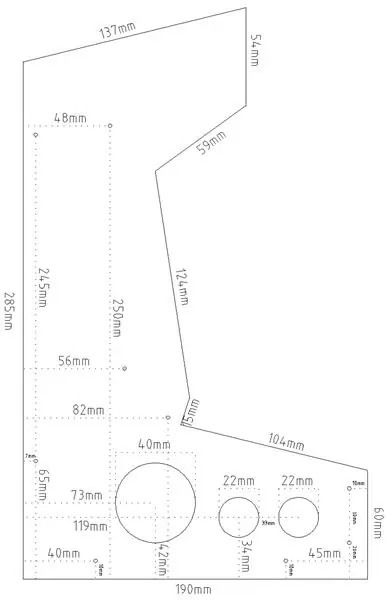



Планда көрсөтүлгөн өлчөөлөрдөн кийин панелдериңизди кесип салыңыз:
Ар бир панелдин картон шаблонун жасап, анан аны тегерегиндеги Ikea такталарына чийип баштаңыз. Эгер сиз аларды артка тартсаңыз, экөөнү тең бир кесүүчү тактага сыйдыра алышыңыз керек.
Мен болжол менен ар бир панелди кесип, анан бара -бара акыркы формага өтүүнү жакшы көрөм, анткени майда бөлүктөрдү иштетүү оңой.
Панелдерди кырккандан кийин, аларды бири -бирине кысыңыз, ошондо сиз аларды идеалдуу дал келтирүү үчүн материалды алып салуу керек болгон жерди көрө аласыз. Алар бири -бирине дал келгенге чейин, жыгач учагыңыз, файлдарыңыз жана деталдарды тегиздөөчү машинаңыз менен барыңыз.
5 -кадам: Панелдериңиздин четин калыптаңыз


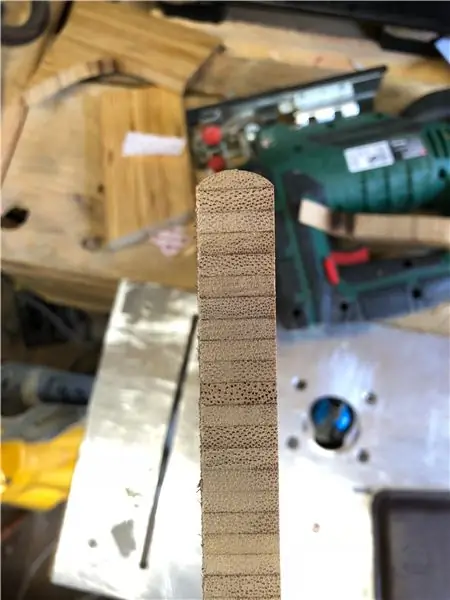

Көрсөтө турган каптал панелдерибиздин четтерине жакшы, жылмакай кыры керек болот. Биз бул үчүн скамейка роутерин колдонобуз, бирок сиз роутерди колдоно албасаңыз, чукул роутерди колдонсоңуз болот, же акырындык менен жыгачты учак, файлдар жана кумдук менен иштете аласыз.
Биз ийри бүтүрүү үчүн кыйшык багыттоочу битти колдонуп жатабыз.
Битти подшипник жыгачтын калыңдыгынын жарымынан бир аз ашыгыраак кылып тегиздеңиз. Бир жагын кесип алгандан кийин, жыгачты оодарып, экинчи жагын жасаңыз. Бул симметриялуу аяктайт.
Биз жыгачтын башка бөлүктөрүнө кошулбаган четтерди сүрүшүбүз керек (сүрөттү караңыз).
6 -кадам: Экран плитасына бурама тешиктерди кошуңуз



Дагы жыгачыңызды кысыңыз, анткени биз бургулап, кесе турган тешиктерибиз эки жактан тең болот.
4 -кадамдагы CAD чиймесиндеги өлчөөлөрдөн кийин, 4мм бургулоочу тешик менен эки тешикти бургула, андан кийин аларды муздатып салыңыз. Бул экрандын арткы панелине капталдарын бекитүү үчүн тешиктер болот.
7 -кадам: Экранды колдоо панелин кесип алыңыз
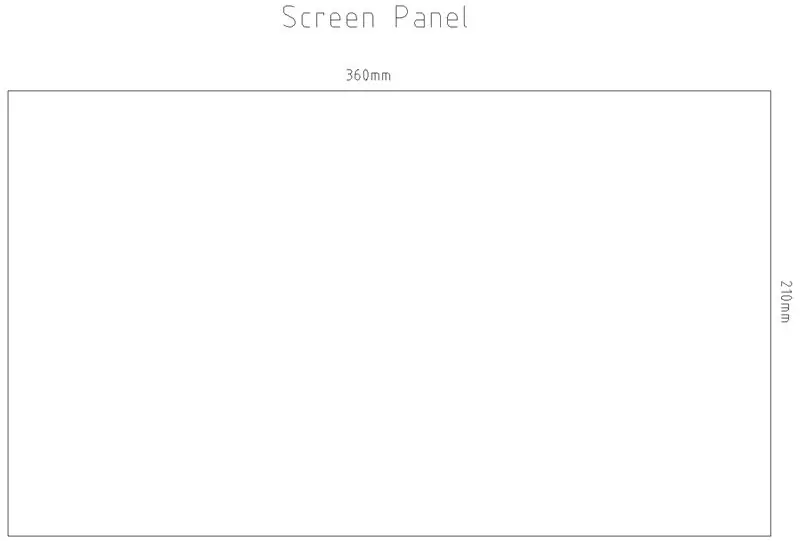


Бул панель 12 мм MDFден жасалат жана экраныңыз менен бирдей болушу керек. Эгерде сиз мен колдонгон ноутбукту колдонуп жатсаңыз, анда панель 360 мм x 210 мм болот
2 мм пилоттук тешиктерди бургулаңыз, ошондо панелдин үстүңкү жагы каптал панелдердин үстү менен бир жерге орнотулат. Мен акыркы монтажды кылганда, алар кантип орнотуларын көрүү үчүн, панелдердин чогулуп калганын сүрөткө тартып алдым. Бул этапта аларды бириктирүүнүн кажети жок, анткени биз тараптар боюнча көбүрөөк иштерди жасайбыз.
8 -кадам: Жогорку панелди кесүү
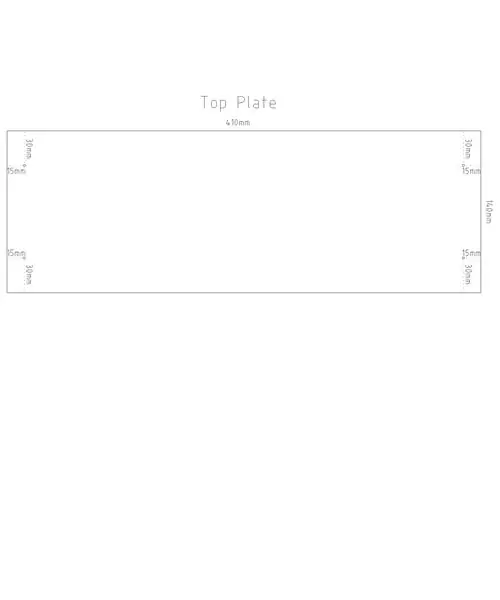


Планда көрсөтүлгөн өлчөөлөрдөн кийин, үстүңкү панелди кесип алыңыз. Бул 410mm X 140mm болушу керек.
Биз каптал панелдер үчүн колдонулган ыкманы колдонуп, четтерин тегерете бериңиз. Бардык 4 чети багытталышы керек.
Планда белгиленген жерлерде бурамалар үчүн 4 мм пилоттук тешиктерди бургулаңыз жана аларды чөгөрүңүз.
9 -кадам: Башкаруу панелин кесип
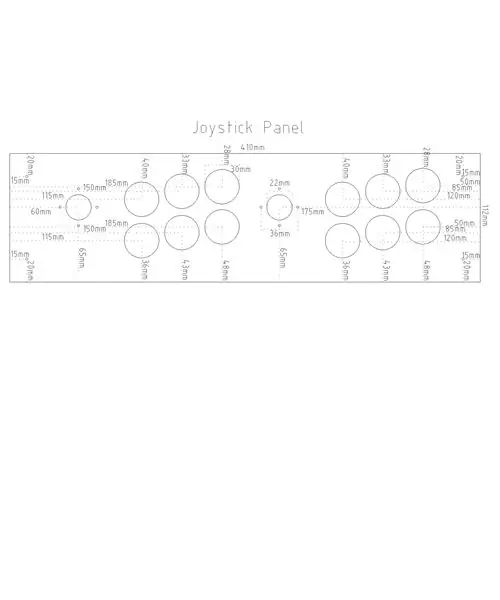

Планда көрсөтүлгөн өлчөөлөрдөн кийин, башкаруу панелиңизди кесип салыңыз. Бул 410mm X 112mm болушу керек.
Каптал панелдер жана үстүңкү панель үчүн биз колдонгон ыкманы колдонуп, четтерин багыттаңыз. Бардык 4 чети багытталышы керек.
10 -кадам: алдыңкы панелди кесип
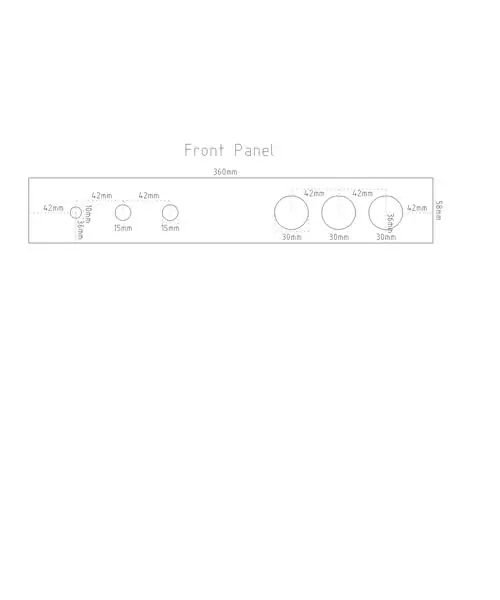
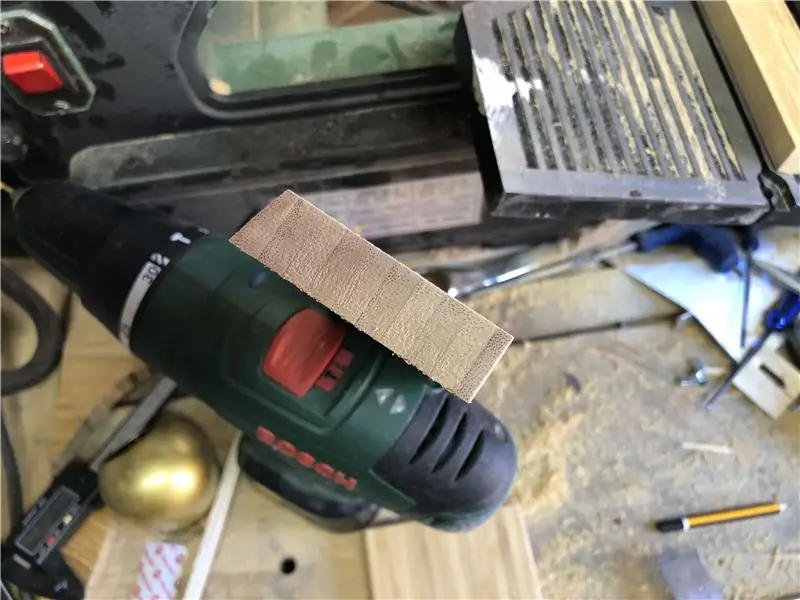

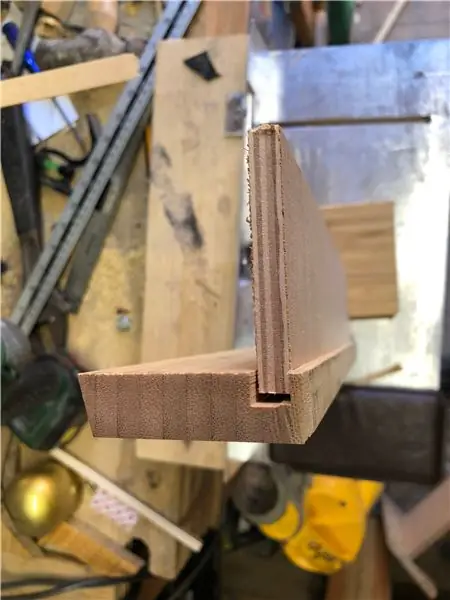
Планда көрсөтүлгөн өлчөөлөрдөн кийин алдыңкы панелди кесип алыңыз. Бул 360mm X 58mm болушу керек.
Бул панелдин үстү башкаруу панелинин түбү менен жупташат жана 166 градус бурчта кесилиши керек.
7 мм тереңдикте D12 x 20mm маршрутизаторун колдонуп, алдыңкы панелдин астыңкы узундугунан оюк кесип алыңыз. Бул иштин астыңкы панелине таза отурууга мүмкүндүк берет.
11 -кадам: Арткы жана төмөнкү панелдерди кесип
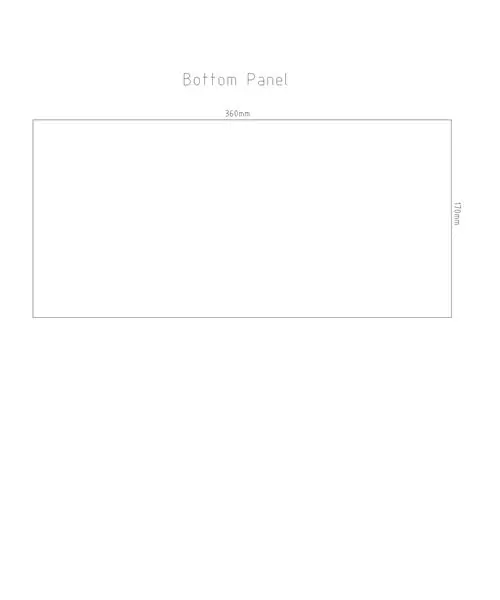
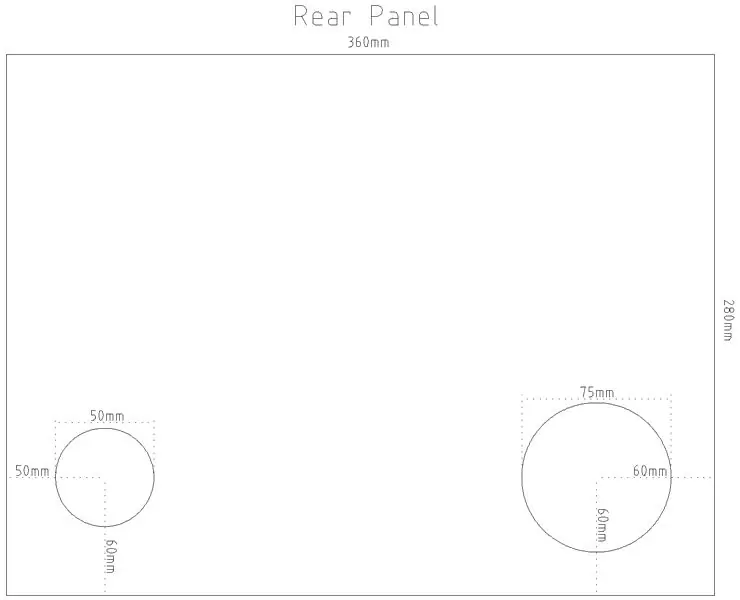

CAD өлчөөлөрүнөн кийин, 9 мм катмардагы жыгачтан арткы жана астыңкы панелдерди кесип алыңыз.
Арткы панель 360 мм х 280 мм, астыңкы панель 360 мм х 170 мм болушу керек
12 -кадам: Панелдерди чогуу орнотууну текшериңиз


Капталдык панелдерди кайра бириктирип, 4мм жыгач бургулоочу жана контейнерди колдонуу менен пландарга ылайык орнотуучу тешиктерди бургулаңыз.
Бул бардык панелдер туура келгенине ынануу үчүн негизги панелдердин шайкештигин текшерүү үчүн жакшы убакыт. Экрандын арткы панелинен баштаңыз, андан кийин панелдерди кошуңуз, пландар боюнча 4 мм бит менен орнотуучу тешиктерди бургулаңыз.
13 -кадам: Портту жана Позицияны белгилөө
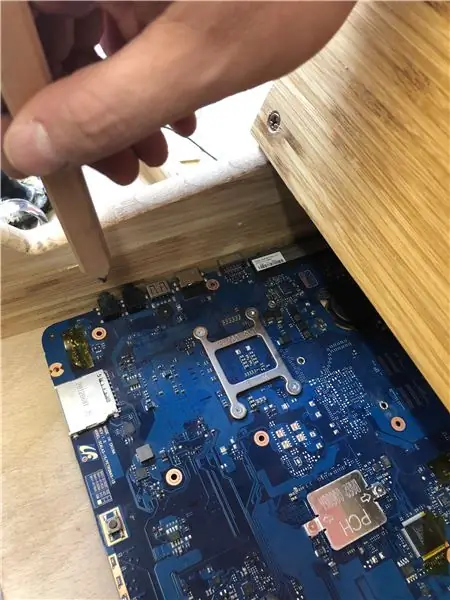
Бул жерде биз эне платабыздын портторунун ордун белгилегибиз келет. Бизге булар кийинчерээк керек болот. Корпустун ичине портторду оң жагындагы панельге каратып коюңуз (мен сүрөттүн экранын тактык үчүн алып салдым) жана USB, HDMI, Power жана Гарнитура порттору.
Motherboardдун тегерегин чийип, бурама тешиктердин орнотулушун белгилеңиз.
14 -кадам: Экран үчүн оюк жасаңыз


Экранды кармап туруу үчүн үстүңкү панелдеги оюк керек.
Экранды корпустун ичине коюп, аны үстүнкү панельге каршы түртүп коюңуз. Панелде экрандын ордун белгилеңиз.
Корпустун үстүңкү панелин алыңыз жана оюкту 5 мм тереңдикте 5 мм багыттоочу битти колдонуңуз.
15 -кадам: Экран үчүн астыңкы кашекти жасаңыз
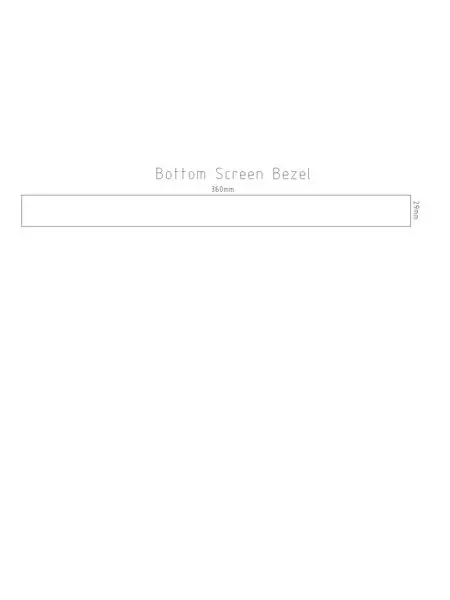


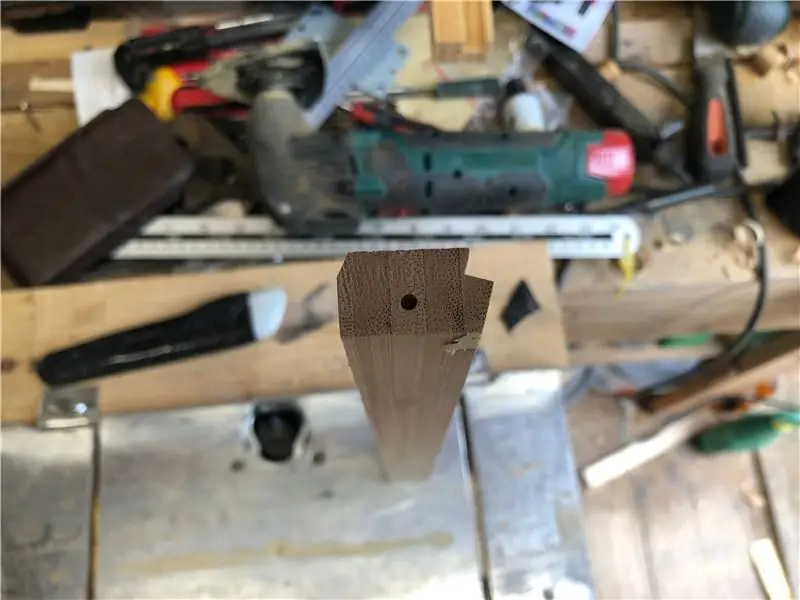
Биз жогорку панелибизди оюп алгандан кийин, аны корпуска кайра орнотуп, экранды кайра ордуна коюңуз.
Экран түшүп кетпеши үчүн анын астыңкы бөлүгүн жасашыбыз керек.
CAD чиймесиндеги өлчөөлөргө ылайык Ikea майдалоочу тактасынан панелди кесип алыңыз. Анын эң узун бөлүгүндө узундугу 360 мм жана 29 мм болушу керек.
Чийме сиздин түзүлүшүңүзгө туура келгенине ынануу үчүн джойстик панели менен экрандын ортосундагы аралыкты өлчөңүз.
Бул бөлүк татаал форма болуп саналат жана роутерди колдонуу менен оюкка салуу керек. Каптал жагын караңыз.
16 -кадам: Динамиктерди сыйрып алыңыз
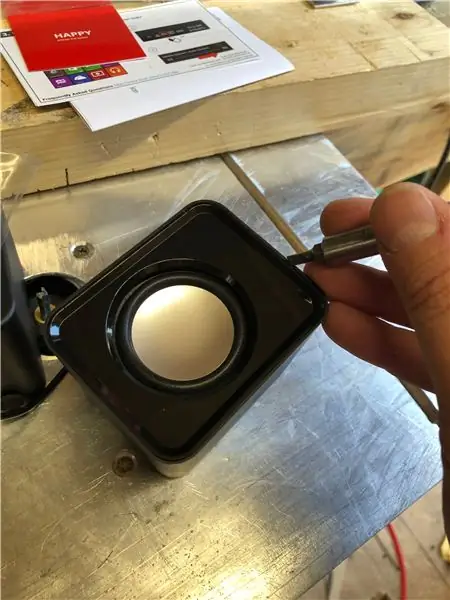



Бул бир аз убакытка жыгач иштетүү үчүн жетиштүү. Динамиктерди чечүү убактысы.
Кичине отвертканы колдонуп, алдыңкы панель кеткенге чейин динамиктердин четин айланып өтүңүз. Андан кийин Филлипс отверткасын колдонуп, спикердин айдоочуларын өздөрү алып салыңыз.
Тон жана үн көлөмүн көзөмөлдөө элементтерин алдыңкы панелге кармап турган 10 мм гайканы ачып түшүрүү мүмкүн. Башкаруу схемасы ичиндеги зымдардан ажыратылышы мүмкүн.
Эки кичинекей спикерлерди корпустан чыгаруу үчүн зымдарын ажыратуу керек болот.
Баары бөлүнгөндөн кийин, пластикалык корпустарды таштаңыз.
17 -кадам: Front Panel Control үчүн тешиктерди кошуу




Биз азыр кубат баскычынын, динамиктер үчүн башкаруу панелинин, тыйын жана оюнчу баскычтарынын ар кандай тешиктерин жасашыбыз керек.
Пландардагы өлчөөлөрдөн кийин, биз жасай турган 6 тешиктин борбордук чекиттерин белгилеңиз.
Сол тараптан баштап, кубат баскычы үчүн 10 мм тешик бурушубуз керек. Бул үчүн бардык жолду бургулаңыз.
Жаңгакты кармоо үчүн жетиштүү жипке ээ болуу үчүн, динамиктин башкаруу элементтери жыгачка адилеттүү түрдө кириши керек. 15 мм Forsner битти колдонуп, эки тешик үчүн тең 12 мм тереңдикке бургулаңыз. Бүткөндөн кийин, ортосунан 8 мм тешик жасаңыз. Бул динамиктин башкаруу элементтерин панелдин арт жагынан орнотууга жана баскычтарды бекитүүгө мүмкүндүк берет.
Андан кийин, 30 мм тешик арааңызды колдонуп, монета менен оюнчу баскычтарынын үч тешигин кесип алыңыз.
Панелдин арт жагында күч баскычы үчүн тешикте, 15мм Форснер битин колдонуп 12мм тереңдикке кесип, Бул күч баскычынын гайкасын бурап коюуга мүмкүндүк берет.
18 -кадам: Джойстиктер жана баскычтар үчүн тешиктерди кесип алыңыз




Пландар боюнча өлчөөлөрдөн кийин, биз бургулай турган бардык тешиктердин борбордук ордун белгилеңиз. Мен панелдин торун тартууну эң оңой деп эсептейм, анткени нерселер талапка ылайык келгенин бир караганда көрө алабыз.
30 мм тешик араны колдонуп, баскычтар үчүн 12 тешикти кесип алыңыз.
22 мм тешик аранын жардамы менен джойстиктин шахталары үчүн 2 тешикти кесип алыңыз.
Ар бир джойстик 3мм х 20мм бурамалар менен орнотулат. План боюнча бири -биринен 36мм аралыкта кайчылаш жерде 3мм тешиктерди бургулаңыз жана аларды чөгөрүңүз.
Карандаш белгилерин кетирүү үчүн үстүнкү жагын ылдый караңыз.
Макет сиз күткөндөй экенине жана бардыгы туура келгенине ынануу үчүн джойстиктерге жана баскычтарга ылайыктуу тест.
19 -кадам: Motherboard порттору үчүн тешиктерди кошуңуз




11 -кадамда жасаган белгилерибизди колдонуп, биз тешиктерди бурабыз жана бурабыз, ошондо Motherboard порттору колдонууга жеткиликтүү болот.
Пилоттук тешиктерди биз белгилеген 10 мм жыгач бургу менен баштаңыз. Эгерде сиздин белгилериңиз сүрүлүп кетсе же ишенгиңиз келсе, ишти бардык панелдер менен кайра чогултуп, позицияларды дагы белгилеңиз.
Пилоттук тешиктериңизди алгандан кийин, аларды роутерди колдонуп же жеңе же жылдыруучу араа менен чоңойтуңуз.
Кыймылдаткычты колдонуп, биз аларды жакшы бүтүрүү үчүн биз жасаган оюктардын четин бүтүрүңүз.
20 -кадам: Динамиктерге жана каптал баскычтарга тешиктерди кошуңуз



Каптал баскычтардын жана динамик тешиктеринин позицияларын CAD чиймесинде белгиленген жерлерге белгилеңиз
40мм тешиктүү араны колдонуп, динамиктин тешиктерин сыртынан кесип алыңыз. Бул маанилүү, анткени тешүүчү араа жыгачты чыгып баратканда чайнайт жана биз корпустун ичинде эмес, сыртында көрүнүшүн каалайбыз. Кесилген маршрутизатордун жардамы менен тешиктерди бүтүрүңүз.
22 мм тешик аранын жардамы менен кичинекей, каптал баскычтардын тешиктерин кесип салыңыз.
Туура келгенин текшерүү үчүн спикериңизди сунуштаңыз, андан кийин динамикти орнотуучу кулакчалар үчүн 1 мм пилоттук тешиктерди белгилеп, бургулаңыз.
21 -кадам: Арткы панелге тешиктерди кошуңуз


Арткы панелибизге орнотуучу тешиктерди жасашыбыз керек. 13 -кадамда жасаган белгилерибизден кийин, Motherboard үчүн орнотуу чекиттери үчүн 2 мм тешик бургулаңыз.
Желдеткичтин жайгашуусун белгилеп, 50мм тешик араа менен кесип салыңыз.
75мм тешиктин жардамы менен спикердин арткы тешигин кесип алыңыз.
22 -кадам: Баары туура келгенин текшериңиз
Бул учурда биз бардык панелдерди кесип, туура тешиктерди жасообуз керек. Мурунку кадамдардын бардыгын текшериңиз жана керек болгон нерсеге ээ экениңизди текшериңиз жана улантуудан мурун кабинеттин толук текшерүүсүн жасаңыз.
23 -кадам: Панелдерди тазалаңыз
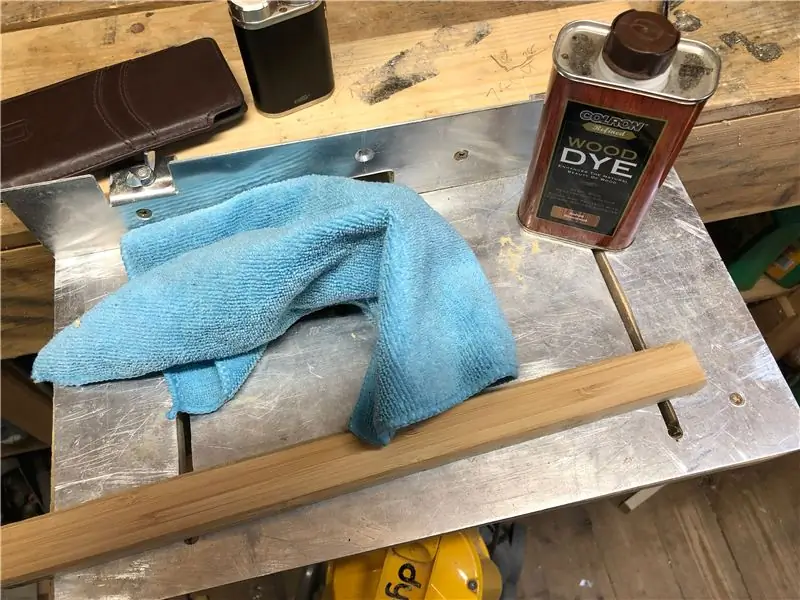



Мен караңгы көрүнүшкө баргым келди, ошондуктан панелдерди боёш керек болчу.
Бардык панелдерди ак рух менен сүртүүдөн баштаңыз, майлардын жана чаңдын жок болушун камсыз кылуу үчүн. Андан кийин жыгачтын боегуна чүпүрөктү колдонуп, акырындык менен жыгачтын данын ээрчиңиз.
Сиз жок дегенде 2 пальто каалайсыз, бирок каалаган түсүңүзгө жеткенге чейин колдоно бериңиз. Дагы ным болгондо караңгы болорун унутпаңыз. Кургатуу үчүн пальтолордун ортосуна 30 мүнөт бериңиз.
24 -кадам: Панелдерди лактаңыз
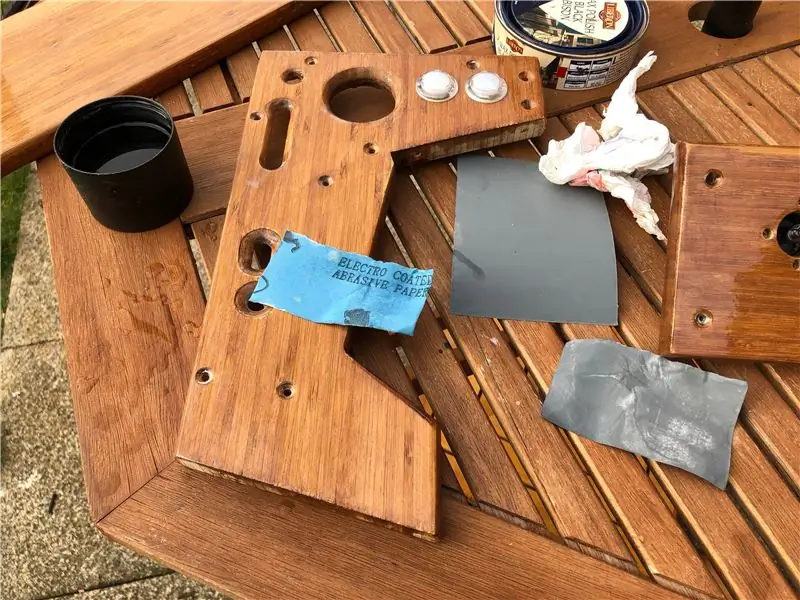
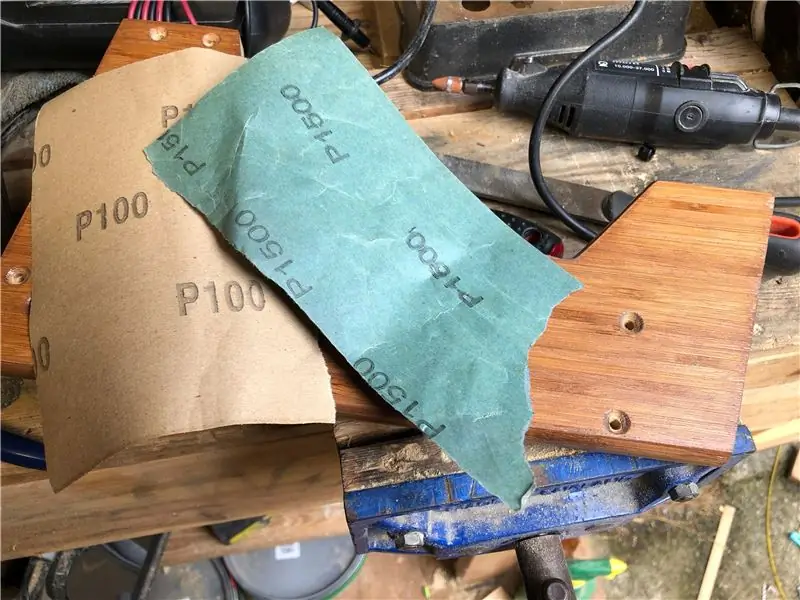


Туруктуу коргоого жана жакшы жылтыракка жетүү үчүн панелдерди лактап сүргүбүз келет. Бул кадам такыр зарыл эмес, анткени боёлгон жыгач мом менен сүртүлгөндө жакшы көрүнөт, эгер сиз аны ушинтип калтыргыңыз келсе. Менин балдарым бар, бирок балдар нерселерди урушат, ошондуктан каттуу лак пальто күндүн талабы болчу.
Мен целлюлозалык лакты чынында эле катуу бүтүрүү үчүн колдондум, бирок эгер пальтолордун ортосунда бир күн күткүңүз келбесе, суу негизиндеги лактарды колдонсоңуз болот.
Ар бир пальтону жыгачтын даны менен жумшак түктүү щетка менен сүйкөп коюңуз. Пальтолордун ортосунда 24 саат күтүп, жок дегенде 5 кат лак сүйкөгүңүз келет.
4-5 -кабаттардын аралыгында лакты 600 грит менен сүртүп, көбүкчөлөрдөн же кемчиликтерден арылыңыз.
5 -пальтодон кийин, лакты бир жума кургатуу үчүн калтырып, 3000 гритке чейин кумура кагазынын сапатын жогорулатыңыз. Бул абдан көп убакытты талап кылат, бирок сизге күзгүгө жакын жерди берет.
25 -кадам: Motherboard үчүн Standoffs жаса

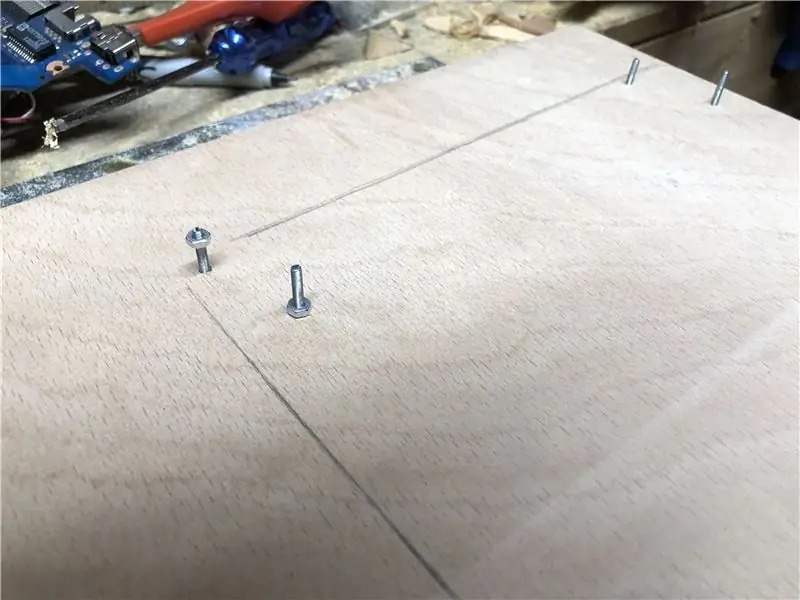

Мен M2 болтторун жана жаңгактарын колдонуп, Motherboard үчүн стофонд жасоону чечтим. Болтторду панелдин арт жагынан өткөрүңүз жана гайканы колдонуп бекитиңиз. Андан кийин гайканы болттон ылдый түшүрүңүз (болжол менен 1 см).
Бул аяктагандан кийин, аналык платаны катуу диск менен бирге панельге чаптаңыз.
26 -кадам: Баскычтарды жана джойстиктерди ишке кошуңуз

Корпустун бардык панелдерин үстүңкү панелден бөлүп орнотуңуз (экранды жылдыруу үчүн муну өчүрүү керек).
Бардык баскычтарды, колонкаларды, үндү көзөмөлдөөнү ж.б. панелдерге мурунку кадамдарда биз жараткан жерлерге тууралаңыз.
27 -кадам: Кабелди баштаңыз
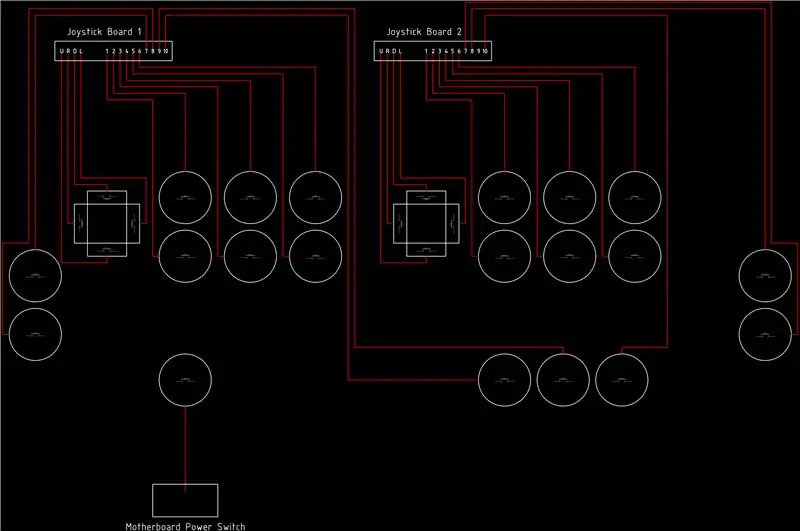
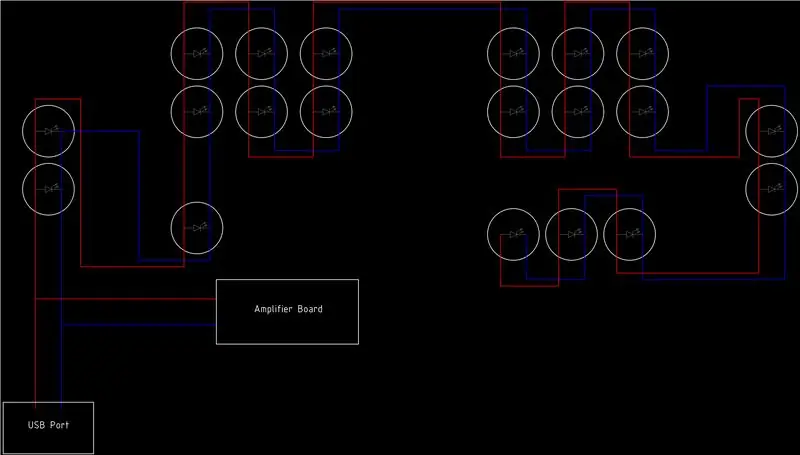

Жарык диоддорун туташтыруу схемасынан баштаңыз. Алар LED болгондуктан, биз аларды параллелдүү түрдө зымдай алабыз (бардык +вездерди бириктирип, бардык вештерди бириктиргиле.
Джойстиктерди жана баскычтарды алып келиңиз жана джойстиктин контролдоочу такталарын экрандын ылдыйкы алкагына орнотула турган орундарга сунуштаңыз. Сиз позицияларга жана зымдын узундугуна ыраазы болгондон кийин, джойстик такталарын 3мм жыгач бурамалар менен ылдый түшүрүңүз.
Бул жерде биз джойстиктер менен келген күлкүлүү USB сымдарын кыскартышыбыз керек. 30см жетиштүү. Өткөргүчтөрдү кесип, зымдарды кайра чечип алыңыз. Бирдей түстөгү зымдарды бириктиргениңиз үчүн, аларды кайра бириктириңиз.
USB жетектеринин биринде динамиктерди жана светодиоддорду айдап чыгуу үчүн 5в кранды алуу керек. Кошумча эки зымды кызыл жана кара зымдарга туташтырып, илип коюңуз.
Биз ошондой эле аудио өткөргүчтөрдү кыскартуубуз керек (дагы 30 см көп) жана аларды динамиктерге кошуу керек.
28 -кадам: Кубат баскычын өзгөртүү


Биз ноутбук менен келген кубат баскычын колдонгубуз келбейт, бирок анын байланыштарын колдонууну каалайбыз. Кээ бир чымындар сүрөттөгү кубат баскычындагы орундарга болжол менен 30 см жетет. Бул зымдар мурунку кадамдагы электр схемасына ылайык, кабинеттин маңдайындагы электр которгучка барат.
29 -кадам: Кулакчын розеткасынан аудио таптоо алыңыз
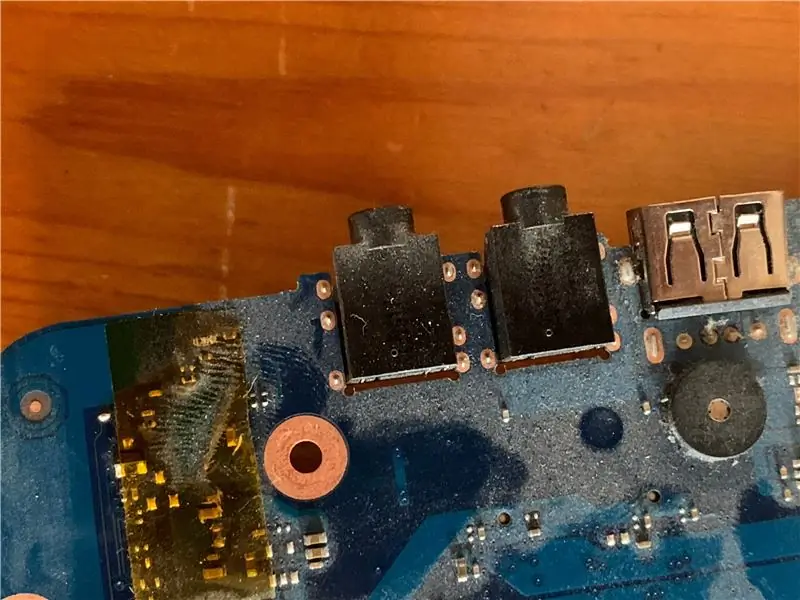
Бизге үн керек, андыктан аудио розеткадан таптап алышыбыз керек. Мен аудио сигналды алуу үчүн зымдарды кайда ширетүү керектигин көрсөтүү үчүн жогорудагы сүрөттү аннотацияладым.
Бул зымдарды аннотацияланган сүрөттөгүдөй аудио тактасындагы тиешелүү туташууларга кошуңуз.
30 -кадам: Аны күйгүзүңүз
Зымдарды текшериңиз жана эки жолу текшериңиз. Анын туташуу схемасына туура келерин жана бардыгы болушу керек экенин текшериңиз.
Энергия менен камсыздоону эне платага колдонуңуз жана кубат баскычын басыңыз. Баары күйүп, компьютер жүктөлүшү керек. Эгерде баары ойдогудай болсо, зымдарыңызды иретке келтирип, калган панелдерди бурап салыңыз.
31 -кадам: Touch аягына

Шассидин түбүнө резина буттарын кошуп, үстөлдө турганда бекем база бериңиз.
32 -кадам: Операциялык системаңызды орнотуңуз



Эми сиз каалаган эмуляция же оюн фронту менен машинаны орното аласыз. Мен Лакканы жактырам, анткени ал жеңил жана конфигурациялоо оңой. Мен бул жерде орнотууга барбайм, анткени интернетте эмуляциялоочу программаны кантип орнотуу боюнча көптөгөн көрсөтмөлөр бар.
Программаңыз күйгүзүлгөндөн кийин, кабинетиңизге бөлмөңүздөгү сыймыктануу тартуулаңыз жана бардык ретро классиктерден ырахат алыңыз.
Ырахат.
Пландарды бул жерден жүктөп алууга болот: Пландар
Сунушталууда:
Эски ноутбуктан Vintage Look Media PC: 30 кадам (сүрөттөр менен)

Эски ноутбуктан Vintage Look Media PC: Бул атайын көрсөтмө/видеодо мен ыңгайлуу мини алыстан баскычтоп менен башкарылган, интегралдык динамиктери бар, кичинекей медиа ЖК жасап жатам. ПК эски ноутбук менен иштейт. Бул курулуш жөнүндө кичинекей окуя. Бир жыл мурун мен Мэттти көргөм
Эски ноутбуктан тышкы мониторго чейин санариптик телеберүү: 6 кадам

Санариптик телекөрсөтүү менен эски ноутбуктан тышкы мониторго чейин: эски ноутбук же монитордун жанында эмне кылуу керек экенин ойлонуп көрдүңүз беле? Бул көрсөтмөдө мен сизге эски ноутбукту же HDMI порту жок эски монитордун экранын HDMI, AV, composi менен тышкы мониторго кантип айландырууну көрсөтөм
Alexa үн таануу менен эски ноутбуктан Smart Magic Mirror күзгүсү: 6 кадам (сүрөттөр менен)

Эски ноутбуктан акылдуу сыйкырдуу күзгү Alexa үн таануу менен: Менин "Электрониканы кыскача" курсуна жазылыңыз: https://www.udemy.com/electronics-in-a-nutshell/?couponCode=TINKERSPARK Ошондой эле мени текшериңиз youtube каналы башка долбоорлор жана электроника боюнча сабактар үчүн: https://www.youtube.com/channel/UCelOO
Эски ноутбуктан 3 пайдалуу нерсе: 22 кадам (сүрөттөр менен)

Эски ноутбуктан 3 пайдалуу нерсе: Адамдар жаңы гаджет алганда, алар жаңы нерсеге кол алыш үчүн убактысынын жана акчасынын көбүн коротушат. Эгерде сизде жаңы смартфон же ноутбук болсо, анда сиз эски гаджетиңиз менен эмне кылууну ойлоп жаткандырсыз
Ноутбуктан жасалган кооз жана экологиялык корпус: 7 кадам (сүрөттөр менен)

Кооз жана экологиялык, ноутбуктун картон корпусу: Саламатсызбы, дагы бир ноутбук корпусу? Ооба - мен өзүмдүн карагайларымды инструктивдүү кылдым, бул идея менин оюма келет. Муштум - бул абдан арзан жана жөнөкөй иш, аны ар ким жасай алат, бирок мен дизайнга басым жасабайм, бул дагы татаал дизайн чечими, бирок мен жашыл бойдон калам
